Hogyan töltheti le a LinkedIn adatainak másolatát

A LinkedIn egyik olyan funkciója, amelyről nem tudhat, az adatok letöltésének lehetősége. Általában három okból érdemes ezt megtenni;
Egy olyan funkció, amelyet sok közösségi hálózati platform implementált, az az automatikusan lejátszott videó. A koncepció mögött az a cél, hogy ösztönözze az Ön elkötelezettségét a tartalommal. A videó lejátszásának első néhány másodperce elegendő lehet ahhoz, hogy felkeltse az érdeklődését egy olyan videó iránt, amelyet egyébként esetleg nem nézett volna meg. Sokan bosszantónak találják ezt a funkciót, és lehetőség szerint tiltsák le.
A LinkedIn egyike azoknak a közösségi oldalaknak, amelyek alapértelmezés szerint automatikusan lejátszanak videókat a feedben. Természetesen üzletközpontú platformról lévén szó, a LinkedIn-en talált videók egy tisztességes százaléka hirdetés vagy értékesítési bemutató Szerencsére a LinkedIn lehetővé teszi az automatikus lejátszás letiltását, ha nem tetszik a funkció.
Az automatikus lejátszás letiltásához a LinkedIn webhelyen kattintson az „Én” ikonra a felső sávban, majd válassza ki a „Beállítások és adatvédelem” lehetőséget a legördülő listából.
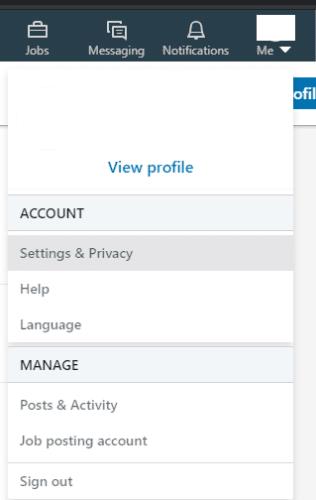
Kattintson az „Én”, majd a „Beállítások és adatvédelem” elemre a LinkedIn beállításainak megnyitásához.
A LinkedIn beállításai új lapon nyitják meg az adatvédelmi beállításokat. Az automatikus lejátszás beállításához kattintson a „Fiók” címsorra az oldal tetején, majd kattintson a bal oldali oszlop „Webhely-beállítások” alcímére.
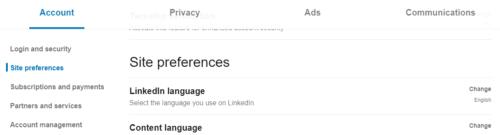
Az automatikus lejátszás beállítása a „Fiók” és a „Webhely-beállítások” alcím alatt található.
Az automatikus lejátszási videó beállítás a harmadik lehetőség a Webhely-beállítások alszakaszban. Kattintson a „Videók automatikus lejátszása” címkére a beállítás megnyitásához, majd kattintson a csúszkára, hogy a „Nem” pozícióba kerüljön. Ez a módosítás azonnal életbe lép, nem kell mentenie a változtatásokat, csak bezárhatja a beállítások fület.
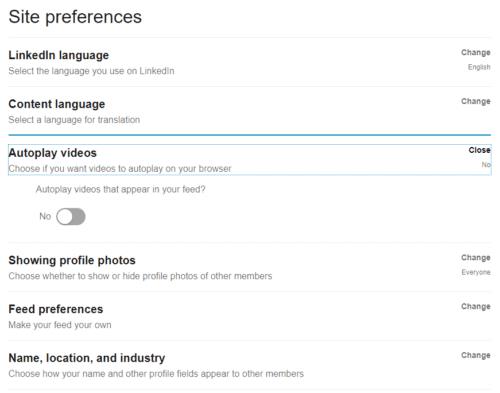
Kattintson a „Videók automatikus lejátszása” címkére, majd állítsa a csúszkát „Nem” állásba az automatikus lejátszás letiltásához.
Tipp: Előfordulhat, hogy frissítenie kell az összes megnyitott LinkedIn lapot, hogy ez a változás érvénybe lépjen.
Androidon és iOS-en is megnyithatja a LinkedIn beállításait úgy, hogy megérinti a profilképét az alkalmazás bal felső sarkában, majd a „Beállítások” elemet a kicsúsztatható menüben.
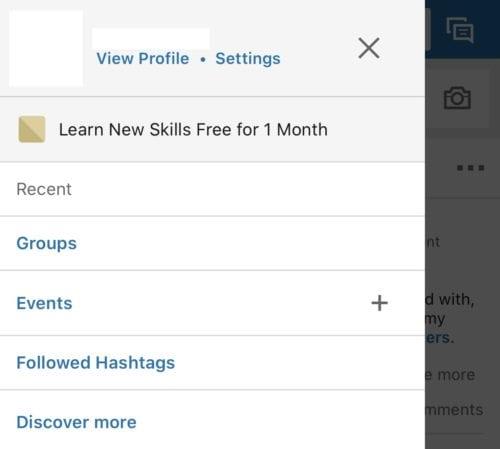
Koppintson a profilképére a bal felső sarokban, majd koppintson a „Beállítások” elemre.
Az opciók listájában érintse meg a hatodik, „Videók automatikus lejátszása” feliratú beállítást az automatikus lejátszás beállításainak konfigurálásához.
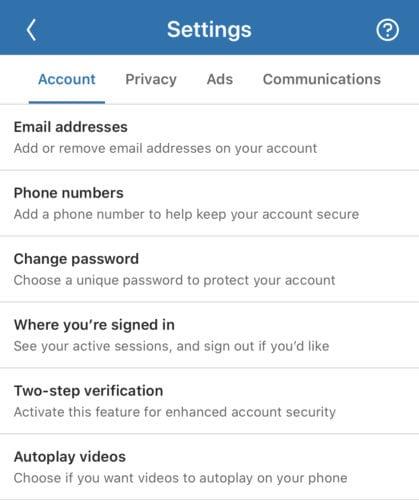
Érintse meg a „Videók automatikus lejátszása” lehetőséget a beállításokban, ez a hatodik beállítás felülről.
Most már három beállítás közül választhat az automatikus lejátszáshoz. „Soha ne játssza le automatikusan a videókat”, „Csak Wi-Fi-kapcsolatok” és „Mobil adat- és Wi-Fi-kapcsolatokon”. Csak érintse meg a „Soha ne játsszon le videókat automatikusan” elemet az automatikus lejátszás teljes letiltásához.
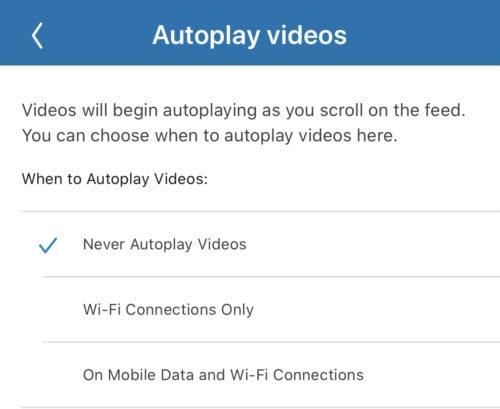
Érintse meg a „Never Autoplay Videos” elemet az automatikus lejátszás letiltásához.
A LinkedIn egyik olyan funkciója, amelyről nem tudhat, az adatok letöltésének lehetősége. Általában három okból érdemes ezt megtenni;
Az interneten számos forrás található, amelyek segíthetnek állást találni, de a LinkedIn is nagyszerű eszköz az állásajánlatok közötti kereséshez.
A LinkedIn-t már évek óta úgy tartják számon, mint az a hely, ahol az üzleti életről van szó. A hálózat azonban messze esett a sajátjától
Egy olyan funkció, amelyet sok közösségi hálózati platform implementált, az az automatikusan lejátszott videó. A koncepció mögötti cél az elköteleződés ösztönzése
Csak azért, mert jól játszol, még nem jelenti azt, hogy mindenki ezt fogja tenni a LinkedIn-en. Profi lehetsz, de ez nem garancia
Ezzel a két lehetőséggel jelenítheti meg a LinkedIn webhely nem mobil verzióját Android- vagy iOS-eszközén.
Ha nem tud üzeneteket küldeni a LinkedIn-en, olvassa el ezt az útmutatót, hogy megtudja, mi okozhatja ezt a problémát, és hogyan javíthatja ki.
A technológia segített abban, hogy ne csak könnyebben éljünk mindennapi életünkben, hanem kapcsolódjunk is. Világszerte egyre többen használják a közösségi platformokat
Kell egy kis szünet a LinkedIntől? Tekintse meg, hogyan zárhatja be vagy hibernálhatja fiókját, hogy pihenjen.
Védje meg magát, és állítsa be a kétfaktoros hitelesítést az összes nagyobb közösségi hálózaton ennek az oktatóanyagnak a segítségével.
Mint szinte mindenhol az interneten, a LinkedIn is elemzi az Ön használati adatait a platformján. Ide tartoznak az Önből származó érdeklődési kategóriák is
Módosította vagy módosítja az e-mail címét, akkor valószínűleg meg akarja változtatni a webhelyeken lévő fiókjaihoz társított e-mail-címet. Ebben az oktatóanyagban megtudhatja, hogyan módosíthatja a LinkedInhez kapcsolódó e-mail-címet.
A Microsoft Resume Assistant segítségével tökéletesítheti önéletrajzát mind a prezentáció, mind a tartalom tekintetében, bemutatva legjobb tulajdonságait.
Mi a teendő, ha a LinkedIn nem tölti be a képeket? Meg tudod oldani a problémát? Nyissa meg ezt az útmutatót a probléma megoldásának megismeréséhez.
A WhatsApp web nem működik? Ne aggódj. Íme néhány hasznos tipp, amivel újra működésbe hozhatod a WhatsApp-ot.
A Google Meet kiváló alternatíva más videokonferencia alkalmazásokhoz, mint például a Zoom. Bár nem rendelkezik ugyanazokkal a funkciókkal, mégis használhat más nagyszerű lehetőségeket, például korlátlan értekezleteket és videó- és audio-előnézeti képernyőt. Tanulja meg, hogyan indíthat Google Meet ülést közvetlenül a Gmail oldaláról, a következő lépésekkel.
Ez a gyakorlati útmutató megmutatja, hogyan találhatja meg a DirectX verzióját, amely a Microsoft Windows 11 számítógépén fut.
A Spotify különféle gyakori hibákra utal, például zene vagy podcast lejátszásának hiányára. Ez az útmutató megmutatja, hogyan lehet ezeket orvosolni.
Ha a sötét módot konfigurálod Androidon, egy olyan téma jön létre, amely kíméli a szemed. Ha sötét környezetben kell nézned a telefonodat, valószínűleg el kell fordítanod a szemedet, mert a világos mód bántja a szemedet. Használj sötét módot az Opera böngészőben Androidra, és nézd meg, hogyan tudod konfigurálni a sötét módot.
Rendelkezik internetkapcsolattal a telefonján, de a Google alkalmazás offline problémával küzd? Olvassa el ezt az útmutatót, hogy megtalálja a bevált javításokat!
Az Edge megkönnyíti a biztonságos böngészést. Íme, hogyan változtathatja meg a biztonsági beállításokat a Microsoft Edge-ben.
Számos nagyszerű alkalmazás található a Google Playen, amelyekért érdemes lehet előfizetni. Idővel azonban a lista bővül, így kezelni kell a Google Play előfizetéseinket.
A videofolytonossági problémák megoldásához a Windows 11-en frissítse a grafikus illesztőprogramot a legújabb verzióra, és tiltsa le a hardveres gyorsítást.
Ha meg szeretné állítani a csoportbejegyzések megjelenését a Facebookon, menjen a csoport oldalára, és kattintson a További opciók-ra. Ezután válassza az Csoport leiratkozása lehetőséget.






















